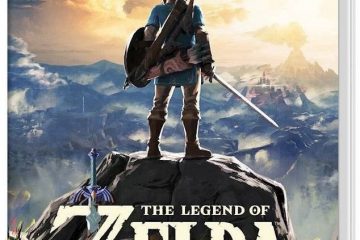Pelajari cara menggunakan foto profil yang berbeda untuk akun Google Anda dan layanan terkait milik Google lainnya seperti Gmail, YouTube, Drive, Penelusuran, Maps, dll.
Saat Anda membuat akun Google, Anda diminta untuk menambahkan foto profil sebagai bagian dari penyiapan. Jika Anda menggunakan gambar stok dari koleksi Google atau sesuatu yang tidak ingin Anda identifikasi lagi, Anda dapat dengan mudah menggantinya dengan foto lain.
Setelah melakukannya, gambar profil baru akan tercermin di seluruh Google properti. Ini termasuk YouTube, Gmail, Meet, Spreadsheet, Drive, Dokumen, Play Store, Foto, Kalender, dan banyak lagi. Anda dapat melihat daftar lengkap layanan dengan membuka Google.com, masuk, dan mengeklik ikon persegi yang terdiri dari titik-titik kecil di pojok kanan atas.
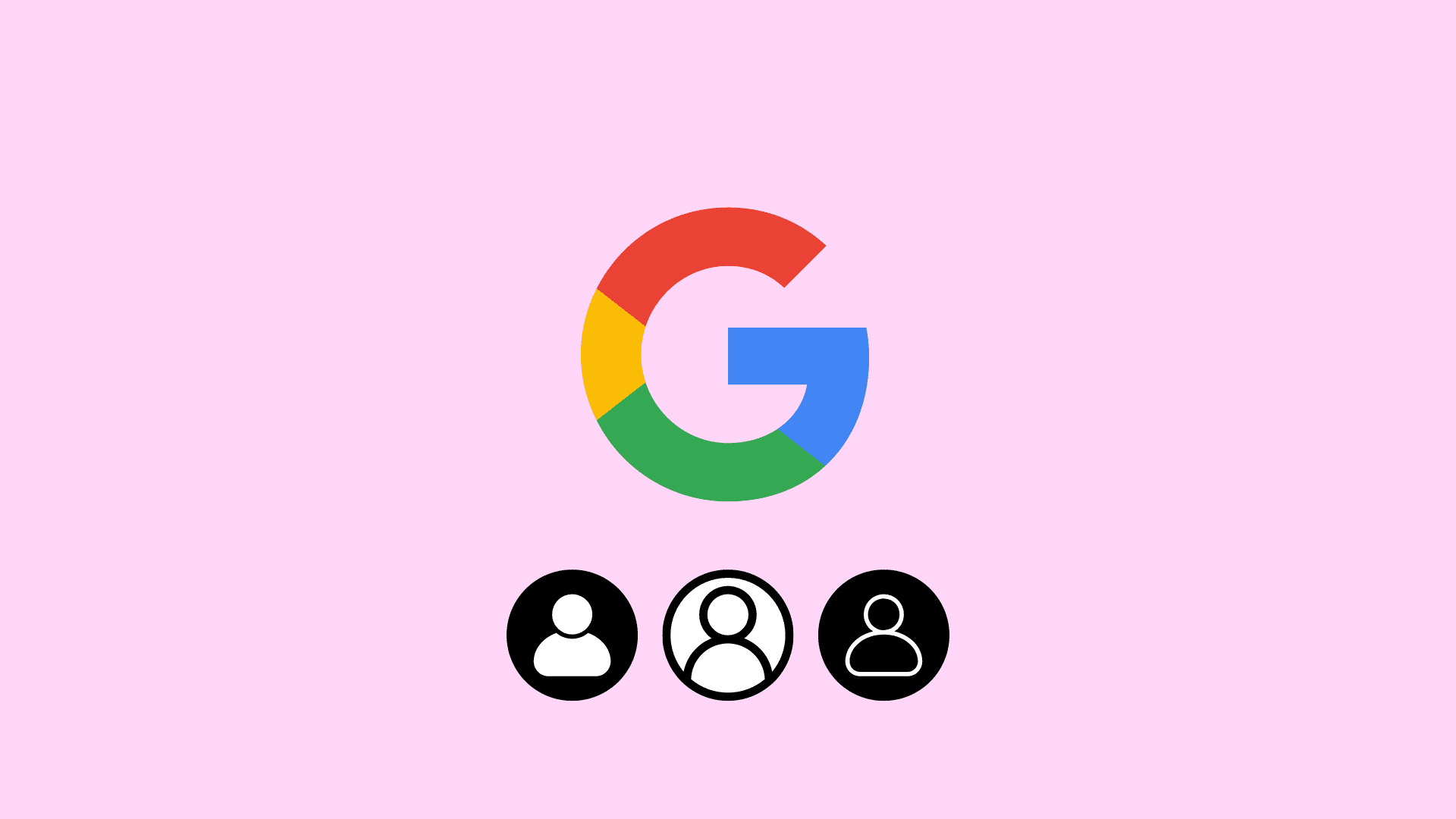
Mengubah foto profil Google Anda
1 ) Kunjungi Google.com dan masuk ke akun Google Anda jika Anda belum melakukannya.
2) Klik ikon gambar profil saat ini atau kosong Anda dari kanan atas.
3) Klik ikon kamera pada foto profil.
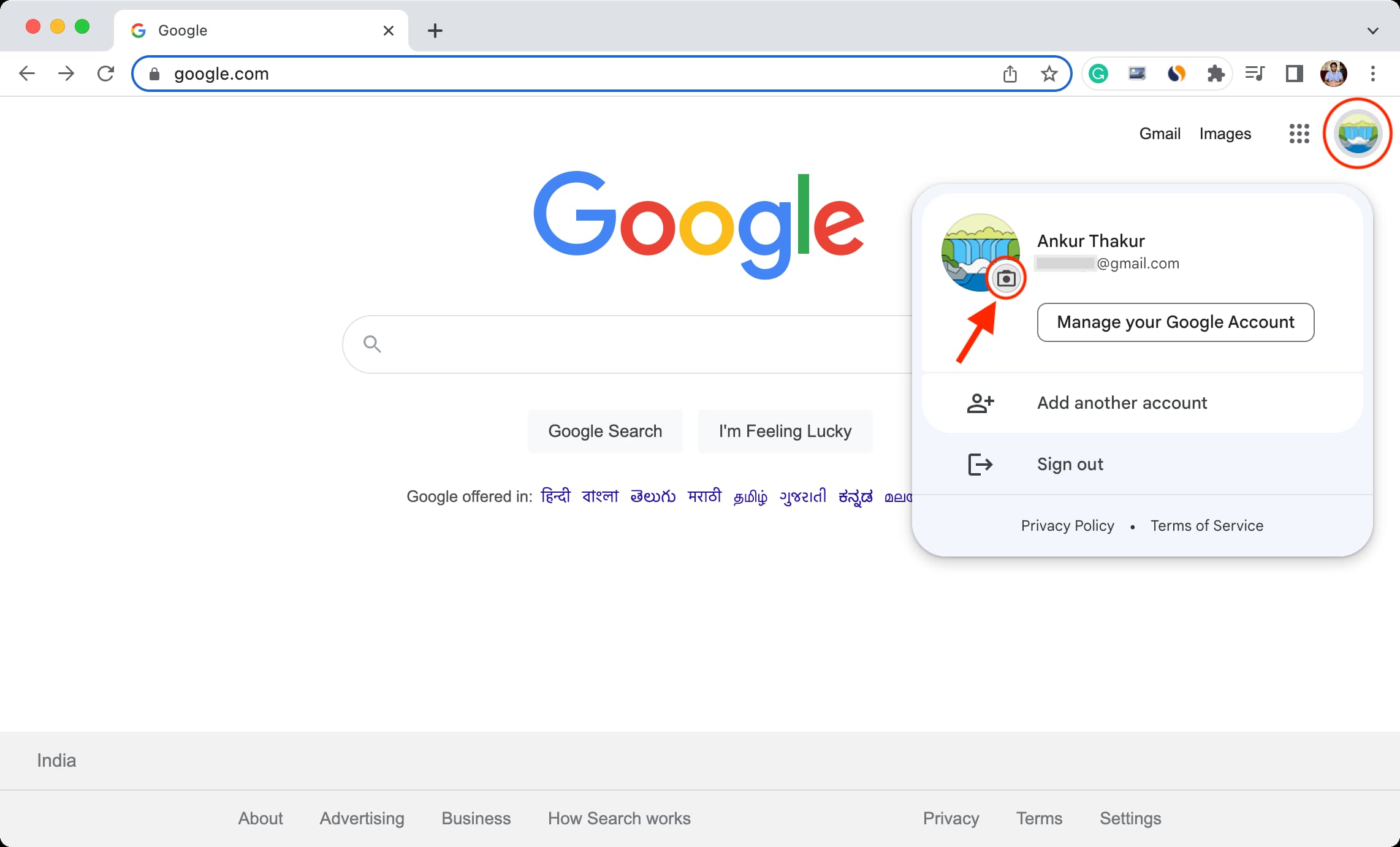
4) Jika Anda tidak memiliki foto profil, klik Tambahkan foto profil . Jika Anda memiliki foto profil, klik Ubah untuk menggunakan foto lain.
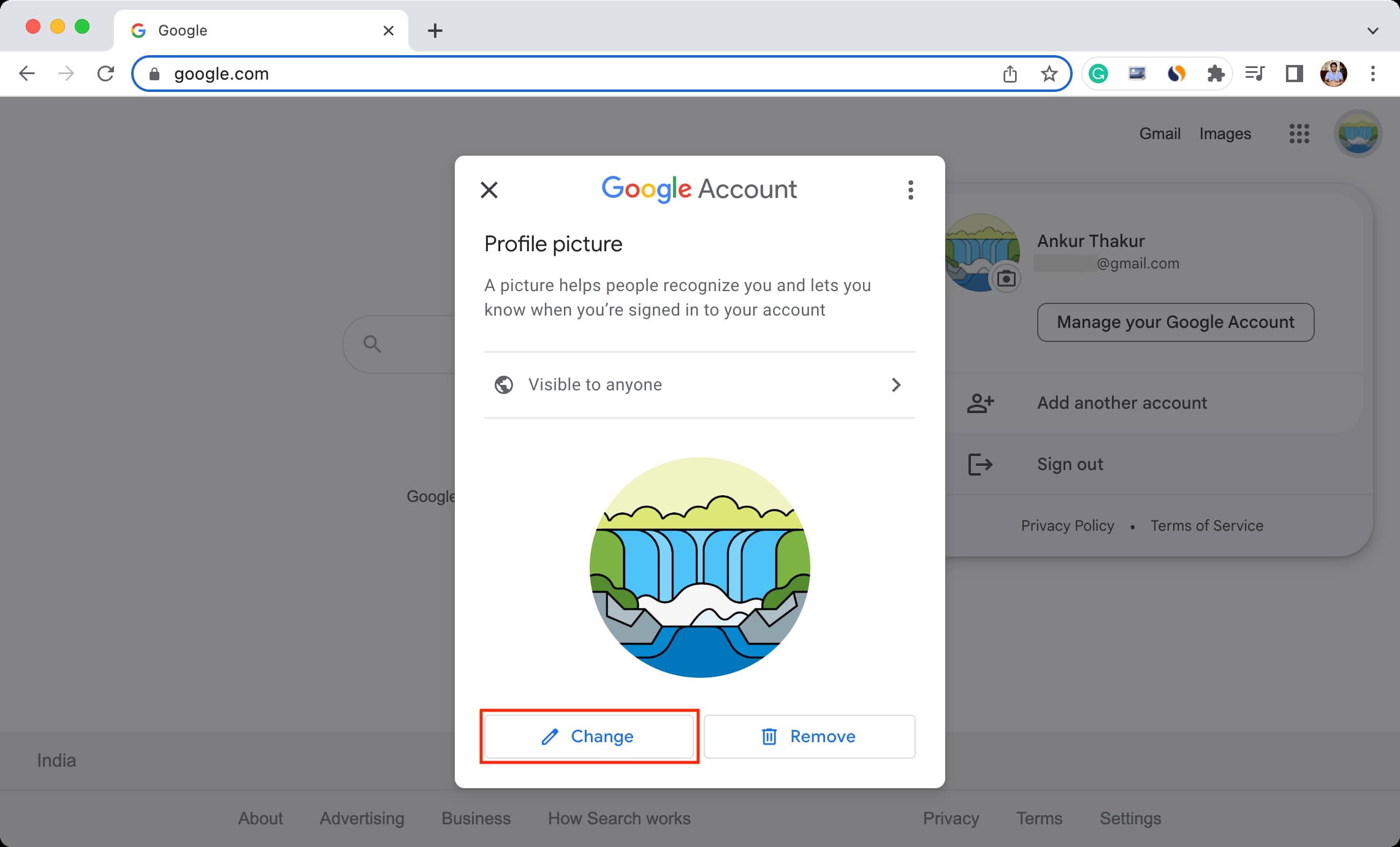
5) Pilih satu dari beberapa ilustrasi Google atau yang disimpan ke Google Foto Anda.
Jika Anda ingin menggunakan gambar dari perpustakaan setempat, klik Dari komputer > Unggah dari komputer > pilih gambar > Buka.
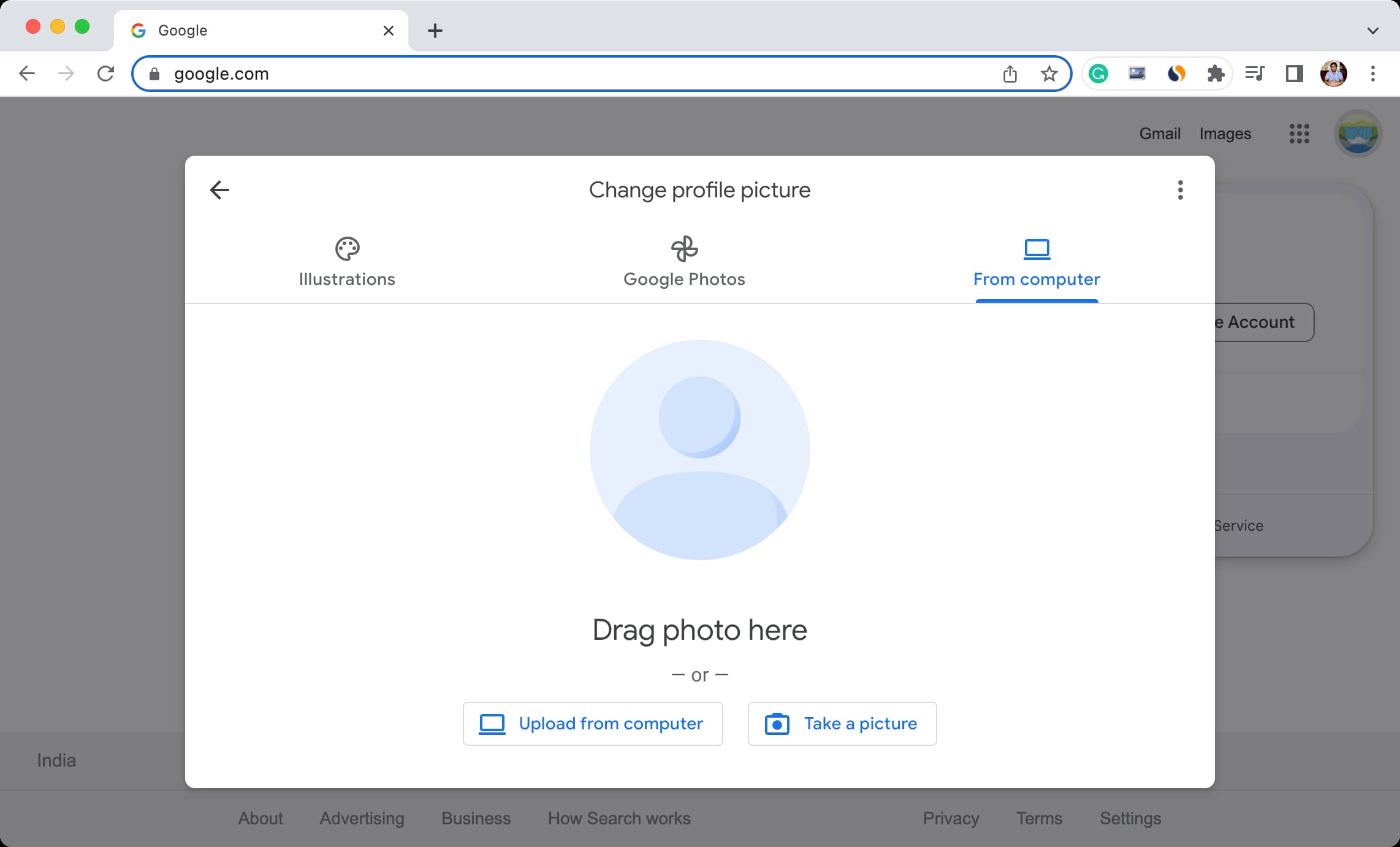
Sekarang akan diunggah ke Google, dan setelah selesai, Anda dapat menggunakan alat pengeditan dasar untuk merotasi gambar dan pangkas.
Catatan: Saat melakukan pengeditan dasar, ingatlah bahwa gambar profil Anda tidak selalu ditampilkan sebagai lingkaran. Terkadang, itu juga dapat muncul sebagai kotak di berbagai layanan Google.
6) Klik Berikutnya.
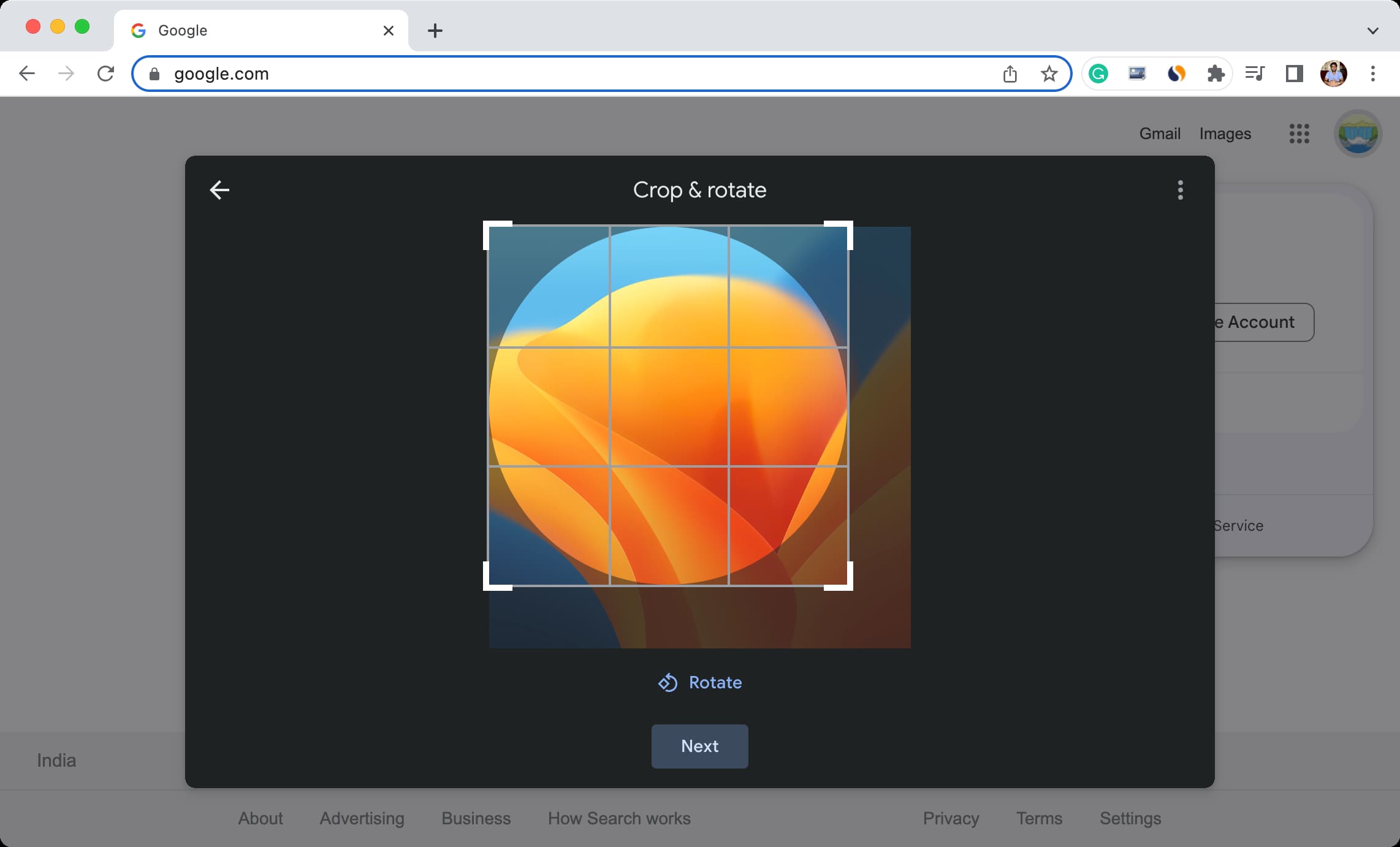
7) Opsional: Anda dapat menentukan setelan keterlihatan gambar profil Anda. Bisa siapa saja atau hanya orang yang berinteraksi dengan Anda.
8) Terakhir, klik Simpan sebagai gambar profil.
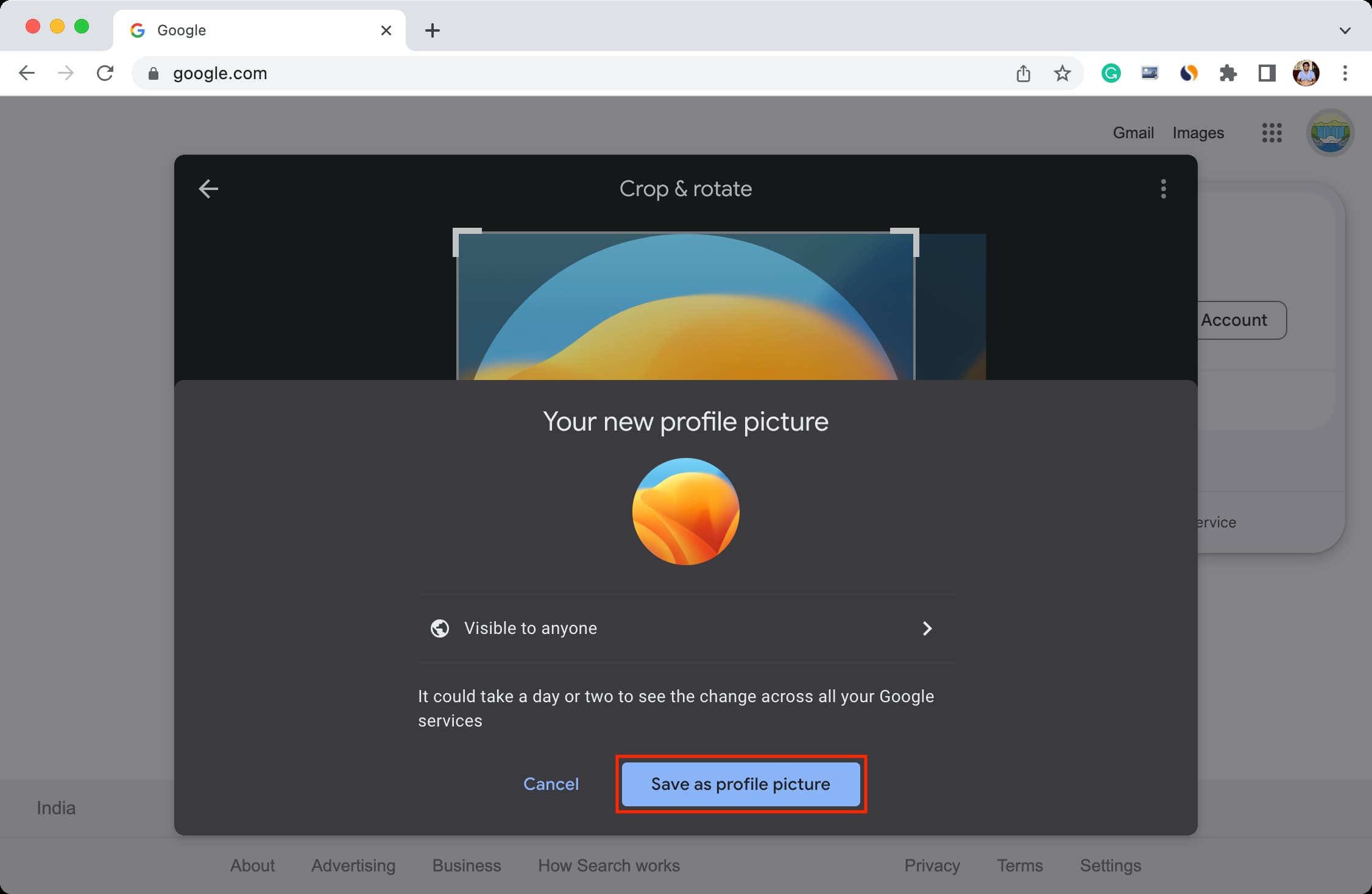
Anda telah berhasil mengubah gambar profil Google Anda, tetapi mungkin perlu waktu beberapa menit hingga dua hari untuk melihat gambar profil baru ini di semua layanan Google Anda.
Catatan: Tekan Hapus di Langkah 4, jika Anda ingin mengosongkan gambar profil, dan ganti dengan monogram yang memiliki huruf awal nama Anda.
Kiat: Anda dapat mengeklik ikon tiga titik pada Langkah 4 untuk melihat semua foto profil Anda sebelumnya.
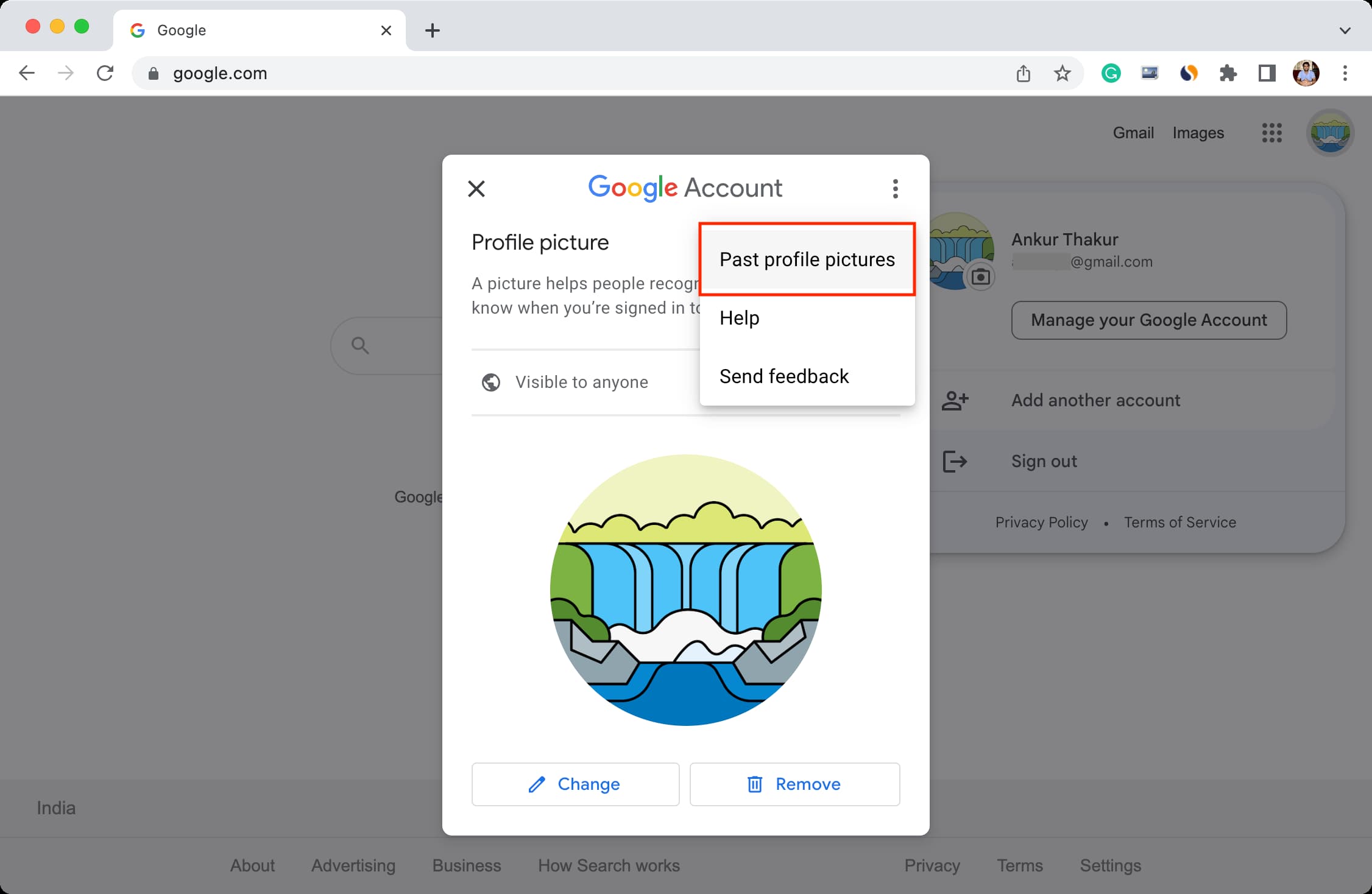
Lakukan dari ponsel
Anda juga dapat mengubah foto profil Google menggunakan aplikasi di iPhone atau iPad Anda. Berikut caranya:
1) Buka aplikasi Google apa pun seperti Gmail, Penelusuran, Drive, Google Foto, Beranda, Maps, Google Fit, Dokumen, dll. Hindari menggunakan Chrome, YouTube, atau YT Music.
2) Ketuk gambar profil saat ini dari kanan atas.
3) Sekali lagi, ketuk gambar profil Anda saat ini dengan ikon kamera kecil.
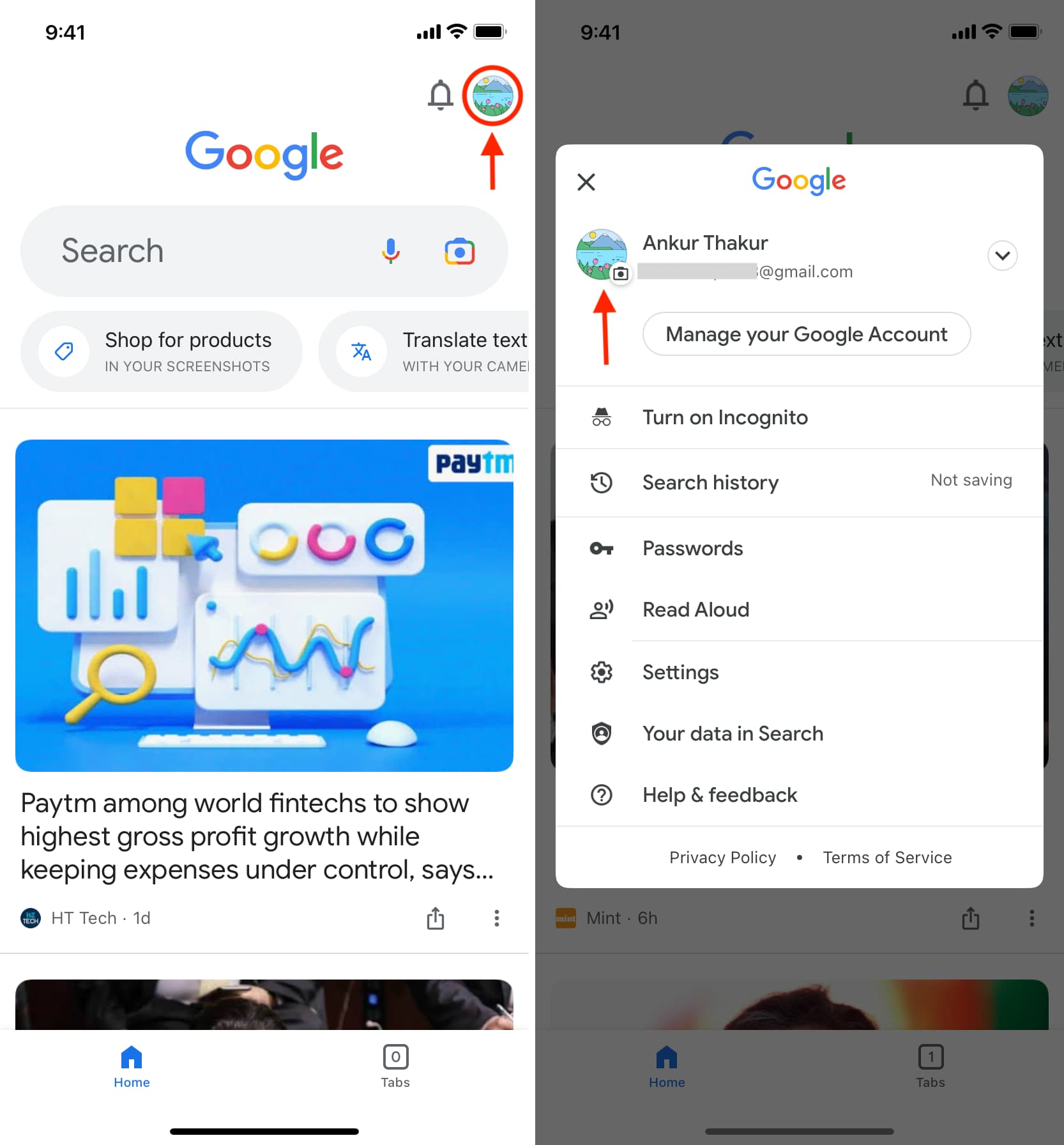
4) Tekan Ubah dan pilih salah satu ilustrasi atau ketuk Foto perangkat > Jelajahi atau ambil foto > Perpustakaan Foto > pilih gambar dan ketuk Selesai.
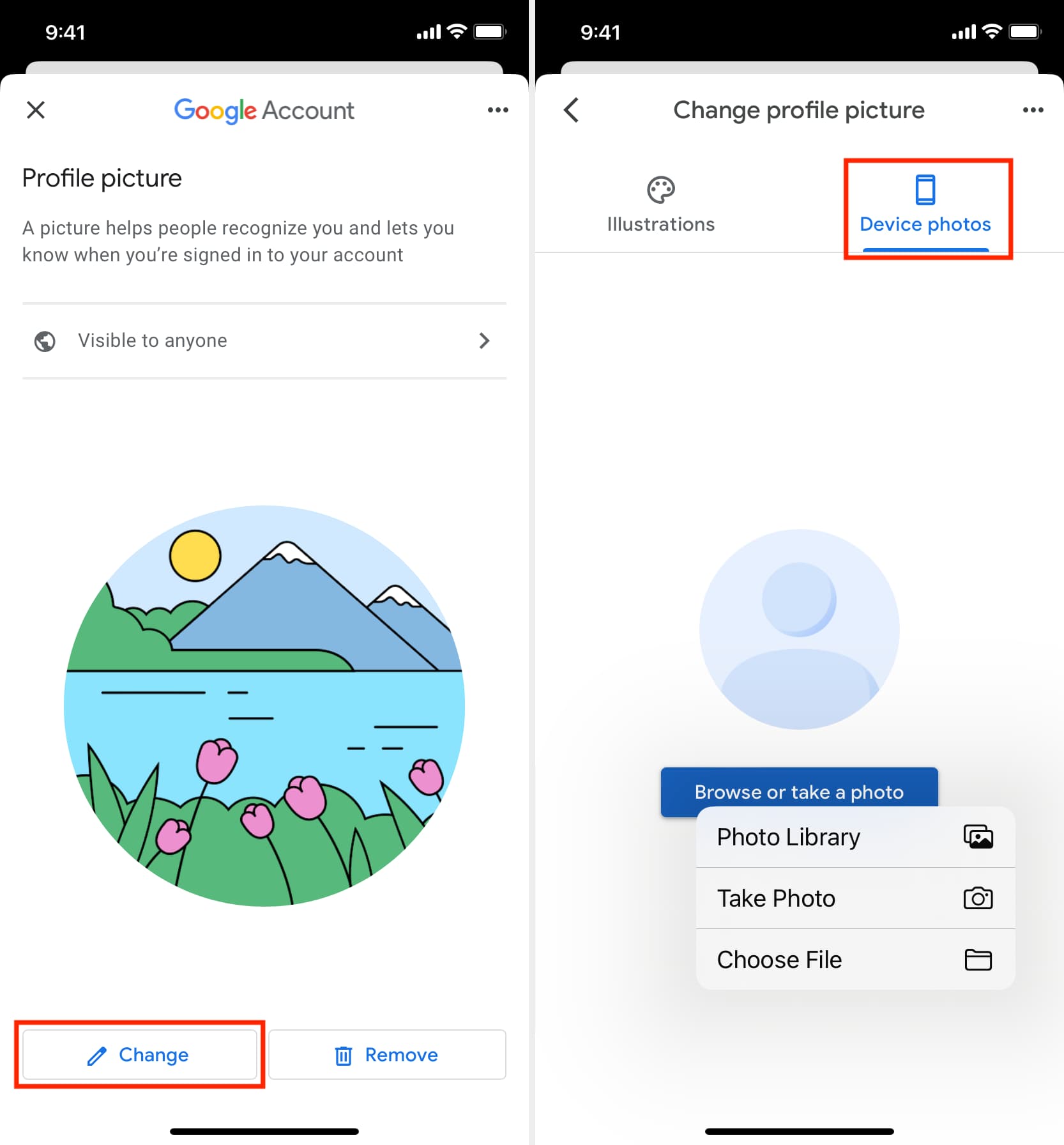
5) Setelah gambar diunggah, Anda dapat memutar atau memotongnya. Setelah itu, ketuk Selanjutnya > Simpan sebagai gambar profil.
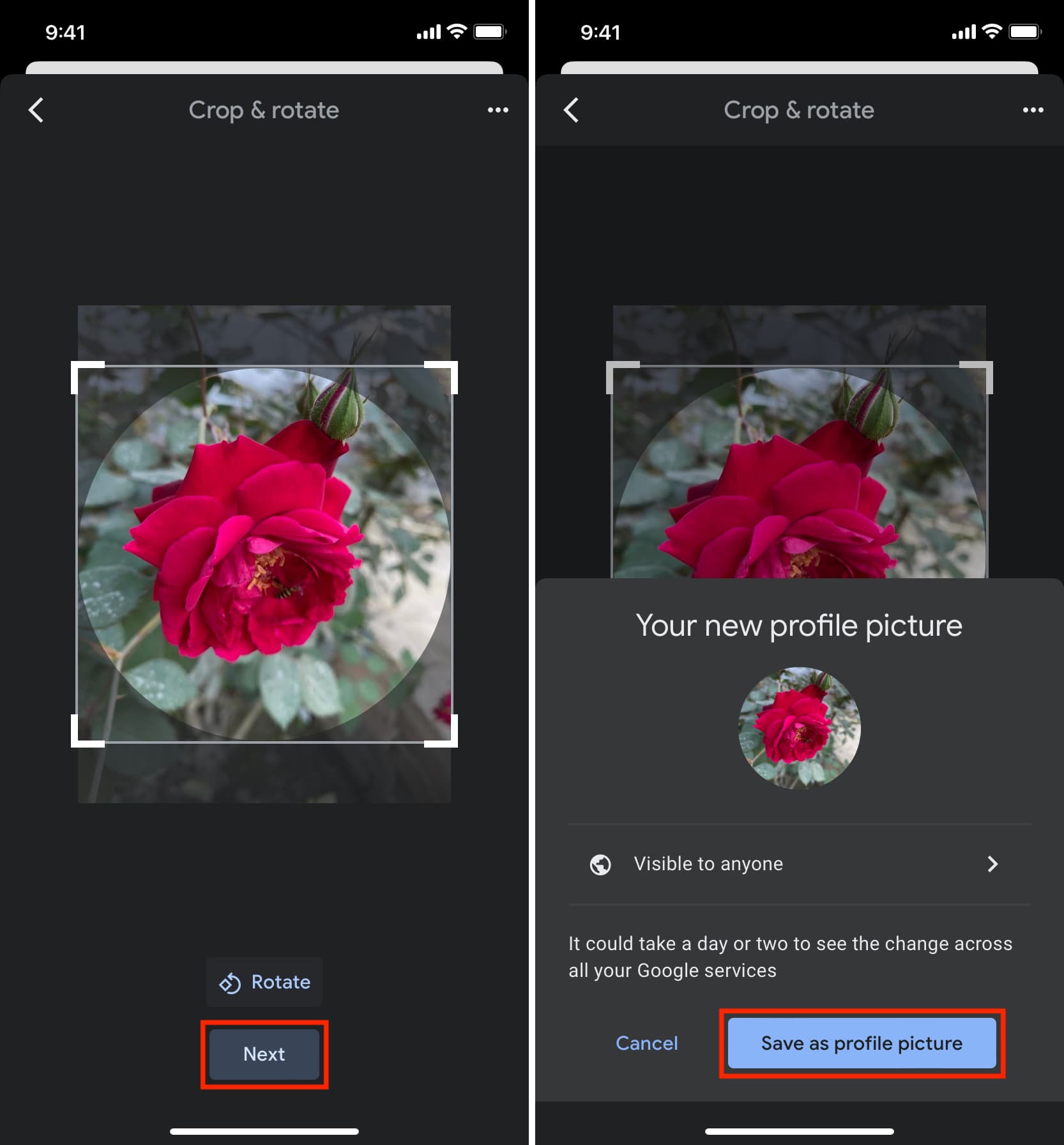
Lihat selanjutnya: